Kommunikation gehört zu den wichtigsten Aspekten von Fortnite und kann das Ergebnis in intensiven Spielen verändern. Wenn der Voice-Chat von Fortnite nicht zu funktionieren scheint, kann dies Ihre Chancen, Ihre Teamkollegen zu koordinieren und den Sieg zu erringen, wirklich beeinträchtigen.
Wenn Sie stumm gelassen werden, finden Sie hier alle Lösungen, die Sie ausprobieren können, wenn Ihr Fortnite-Voice-Chat nicht funktioniert.
1. Versuchen Sie, grundlegende Reparaturen durchzuführen
Bevor Sie die technischen Lösungen ausprobieren, sollten Sie das Spiel mindestens einmal neu starten. Es besteht die Möglichkeit, dass der Voice-Chat aufgrund eines vorübergehenden Fehlers nicht mehr reagiert. Um dies zu beheben, sollten Sie das Spiel neu starten.
Stellen Sie sicher, dass Ihre Spiellautstärke auf 50 % oder mehr eingestellt ist. Wenn die Lautstärke des Voice-Chats zu niedrig ist, werden Sie Schwierigkeiten haben, Ihre Teamkollegen zu verstehen.

Eine schwache Internetverbindung kann auch ein Hauptgrund für das Problem sein. Stellen Sie also sicher, dass Sie mit einer stabilen und schnellen Verbindung verbunden sind. Sie können Ihre Verbindungsstabilität und -geschwindigkeit überprüfen, indem Sie besuchen Websites zur Überprüfung der Internetgeschwindigkeit .
2. Besuchen Sie das Fortnite Community Issue Board
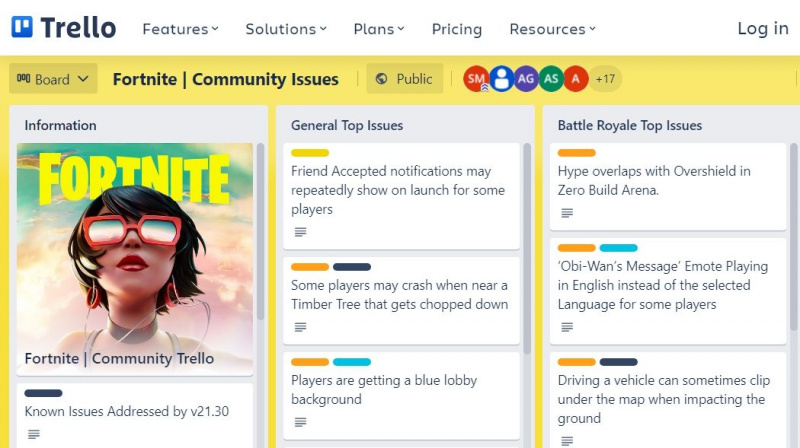
Fortnite hat ein spezielles Trello-Board mit Informationen zu allen laufenden Problemen mit dem Spiel. Das Board wird regelmäßig von der Fortnite-Community mit den neuesten Problemen und ihren jeweiligen Lösungen aktualisiert.
Besuchen Sie also die Fortnite Trello-Board um weitere Informationen zu verschiedenen Problemen im Spiel zu erhalten, einschließlich des Voice-Chat-Problems.
3. Suchen Sie nach laufenden Serverausfällen
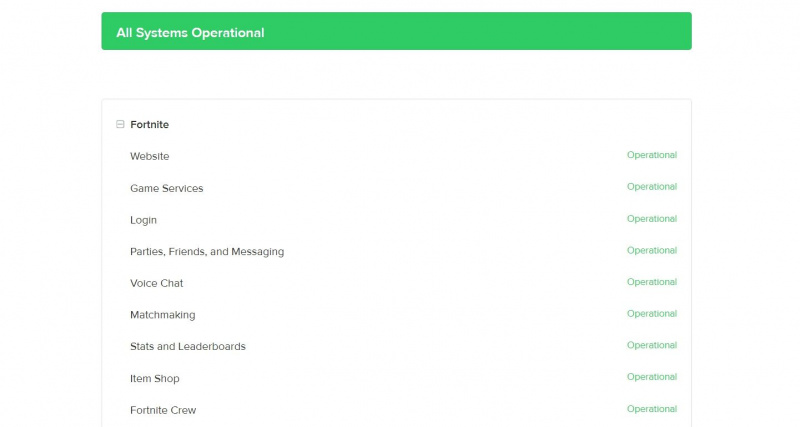
Fortnite ist ein Online-Multiplayer-Spiel, und als solches stoßen seine Server von Zeit zu Zeit auf Probleme. Manchmal betrifft dies das gesamte Spiel, und manchmal sind nur eine Handvoll Funktionen betroffen.
Können Sie die Farbe der Ordner auf dem Mac ändern?
Wenn also der Fortnite-Voice-Chat nicht mehr reagiert, besuchen Sie die Serverstatusseite von Epic Games um sicherzustellen, dass alle Systeme betriebsbereit sind. Erweitere das Vierzehn Tage Kategorie und überprüfen Sie die Sprachchat Server Status. Wenn der Serverstatus nicht „betriebsbereit“ ist, ist auf der Seite von Epic Games etwas schief gelaufen und Sie können nicht viel tun, außer darauf zu warten, dass es behoben wird.
4. Stellen Sie sicher, dass sich alle im selben Voice-Chat-Kanal befinden
Sie können zwei Kanäle in Fortnite verwenden: Partykanal und Spielkanal , wobei jedes seine eigenen Vorteile hat. Der Party Channel hilft, Spieler zu verbinden, die auf derselben Party sind. Der Game Channel hingegen hilft dabei, Spieler zu verbinden, die in verschiedenen Parteien, aber im selben Team sind.
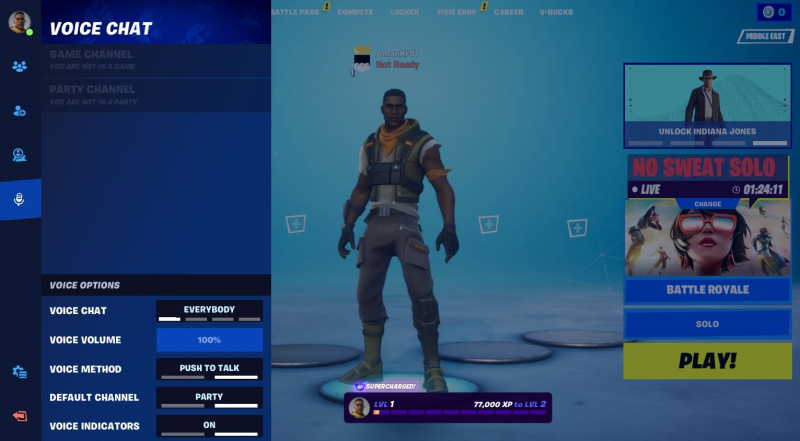
Sie müssen sich im richtigen Voice-Chat-Kanal befinden, um mit Ihren Teamkollegen zu kommunizieren. Wenn sich beispielsweise Ihre Teamkollegen im Spielkanal und Sie im Partykanal befinden, können Sie nicht mit ihnen kommunizieren.
Wechseln Sie also über das soziale Menü den Kanal, um mit Ihren Teamkollegen zu kommunizieren.
5. Ändern Sie die Kindersicherungseinstellungen
Fortnite bietet elterliche Kontrolle um sicherzustellen, dass die Einstellungen im Spiel perfekt für Ihre Familie sind. Wenn diese Funktion aktiviert ist, können Sie den Voice-Chat im Spiel nicht verwenden.
Stellen Sie als Lösung sicher, dass der Voice-Chat in den Einstellungen der Kindersicherung aktiviert ist. Hier sind die folgenden Schritte:
- Starten Sie Fortnite und klicken Sie auf die Hamburger Option in der oberen linken Ecke.
- Klick auf das Zahnrad-Symbol und wähle Kindersicherung aus dem Kontextmenü.
- Geben Sie die 6-stellige Jugendschutz-PIN ein und klicken Sie auf Nächste.
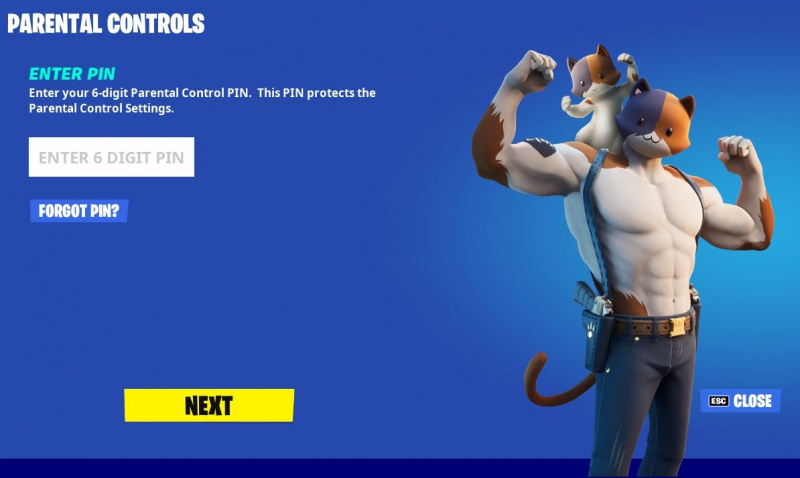
- Veränderung Sprachchat zu Alle .
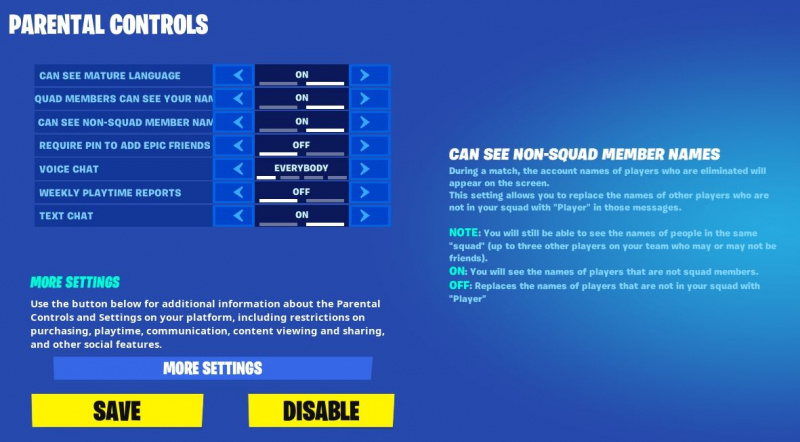
- Klicke auf Speichern.
Das ist es. Starten Sie nun das Spiel neu und prüfen Sie, ob Sie die Voice-Chat-Funktion verwenden können oder nicht.
6. Aktivieren Sie den Voice-Chat in den Fortnite-Einstellungen
Fortnite hat eine direkte Option zum Aktivieren und Deaktivieren des Voice-Chats. Wenn es deaktiviert ist, möchten Sie die Funktion im Spiel verwenden können.
Stellen Sie also sicher, dass der Voice-Chat in den Fortnite-Einstellungen aktiviert ist. Sie können dies überprüfen, indem Sie die folgenden Anweisungen befolgen.
- Klick auf das Hamburger und wählen Sie die aus Gang Symbol .
- Klicke auf Einstellungen .
- Wechseln Sie zu Audio Speisekarte.
- Sicherstellen, dass Sprachchat ist eingestellt auf Alle .
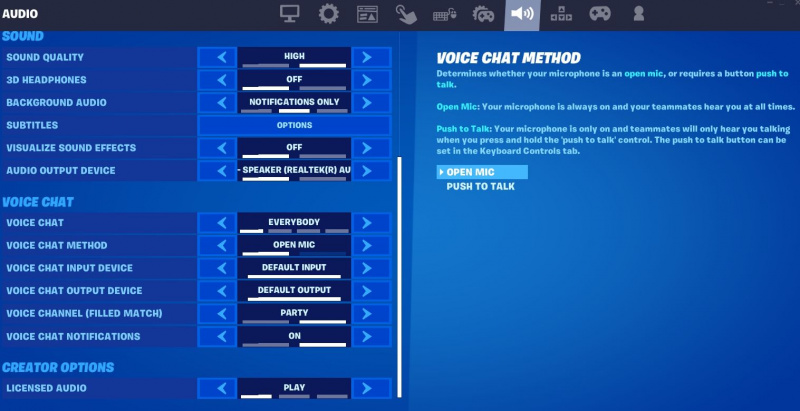
- Sie können die auch ändern Voice-Chat-Methode zu Offenes Mikrofon damit Ihre Teamkollegen Sie jederzeit hören können.
7. Überprüfen Sie die Systemeinstellungen
Das nächste, was Sie bei der Fehlerbehebung im Fortnite-Voice-Chat überprüfen sollten, sind die System-Audioeinstellungen. Wenn die Ausgabe- und Eingabegeräteinstellungen auf das falsche Gerät eingestellt sind, können Sie nicht mit Ihren Teamkollegen kommunizieren.
Stellen Sie also sicher, dass die Audioeinstellungen das richtige Eingabe- und Ausgabegerät verwenden. Sie können dies überprüfen, indem Sie die folgenden Anweisungen befolgen:
- Öffne das Schalttafel mit einem der viele Möglichkeiten, die Systemsteuerung zu öffnen .
- Ändere das Gesehen von zu Große Icons .
- Klicke auf Klang.
- In dem Wiedergabe Wählen Sie auf der Registerkarte das Ausgabegerät aus, das Sie als Standard verwenden möchten, klicken Sie mit der rechten Maustaste und wählen Sie das aus Als Standardgerät festlegen Möglichkeit.
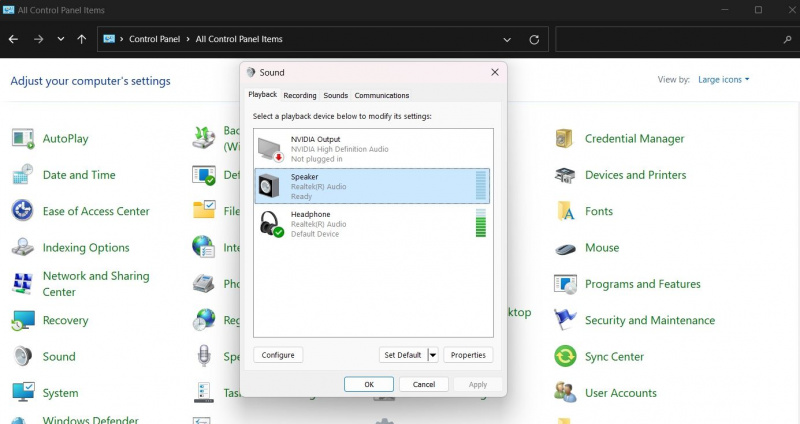
- Wechseln Sie zu Aufzeichnung Wählen Sie auf der Registerkarte das Eingabegerät aus, das Sie als Standard verwenden möchten, klicken Sie mit der rechten Maustaste und wählen Sie aus Als Standardgerät festlegen .
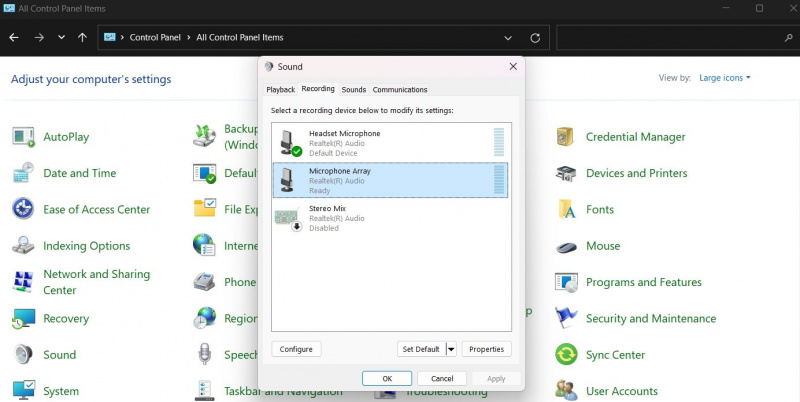
- Klicke auf Sich bewerben > OK .
8. Erlaube Fortnite den Zugriff auf das Mikrofon
Wenn Fortnite nicht auf das Systemmikrofon zugreifen kann, werden Sie höchstwahrscheinlich mit dem Problem konfrontiert. Um dies zu lösen, erlauben Sie Fortnite den Zugriff auf das Mikrofon. So geht's:
- Öffne das Einstellungen Menü mit der Sieg + ich Hotkeys.
- Wählen Privatsphäre & Sicherheit aus dem linken Bereich.
- In dem App-Berechtigungen , wählen Mikrofon.
- Suchen Sie Fortnite und aktivieren Sie den Schalter daneben.
Starten Sie als Nächstes das Spiel neu und prüfen Sie, ob Sie die Voice-Chat-Funktion verwenden können oder nicht. Wenn nicht, versuchen Sie die nächste Lösung auf der Liste.
9. Laden Sie die neuesten Spiel-Updates herunter
Fortnite erhält regelmäßig Updates, um Fehler zu beheben, Funktionen hinzuzufügen und mehr. Wenn das Voice-Chat-Problem durch einen Fehler im Spiel verursacht wird, kann sich das Herunterladen des neuesten Updates als effektive Lösung erweisen.
Sie können das neueste Fortnite-Update herunterladen und installieren, indem Sie die folgenden Schritte ausführen.
- Öffnen Sie den Epic Games Launcher, klicken Sie auf Ihr Profil und wählen Sie aus Einstellungen.
- Klicke auf Vierzehn Tage und Häkchen Fortnite automatisch aktualisieren aus dem Kontextmenü.
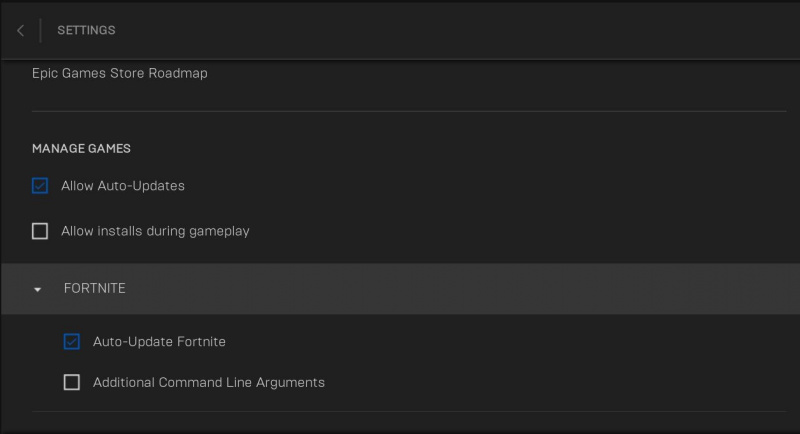
Epic Games Launcher lädt jedes verfügbare Update für Fortnite herunter und installiert es beim nächsten Start.
Verwenden Sie den Voice-Chat in Fortnite mit Leichtigkeit
Sie sollten jetzt problemlos den Voice-Chat in Fortnite verwenden können. Wenn jedoch alles fehlschlägt, können Sie als letzten Ausweg versuchen, das Spiel neu zu installieren.
